|
On commence
1. Ouvrir image de ''
Théatre_été''-Transformer en calque Raster 1
2. Editer copier - Editer
coller comme nouveau calque ''lizztish_riding-we-go.jpg''
3.
Effets - Effets d'image - Mosaïques sans jointures

4.
Effets - Modules externes - Filters Unlimited 2.0 - Funhouse - Loom/par défaut
5.
Réglage - Flou - Flou radial
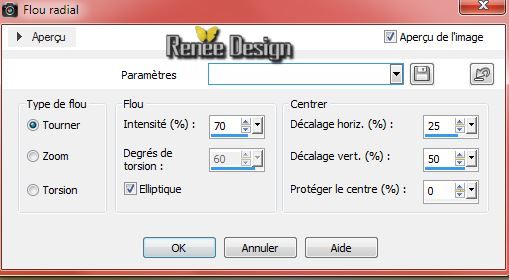
6.
Effets - Effets de bords -Accentuer Davantage
7.
Calques - Fusionner le calque du dessous
8.
Calques - dupliquer
9.
Effets - Modules externes - Filters Unlimited 2.0 - Gallery H- Alias Blur 28/28
10.
Effets - Effets de bord - Accentuer
11.
Image redimensionner à 85% tous calques décochés
- Se
placer sur la calque du dessous
12. Effets - Modules
externes - Filters Unlimited 2.0 - &<BKGDesigner
sf10I>- Alfs BorderMirror - Bevel 64/64
-
Revenir sur le calque du haut
13.
Effets - Modules Externes - Fotomatix- Fastfix
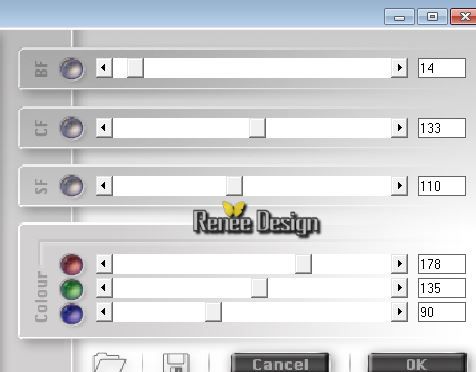
14. Sélection personnalisée

15.
Sélections - Inverser
16.
Effets - Modules Externes - AAA Frame - Foto Frame
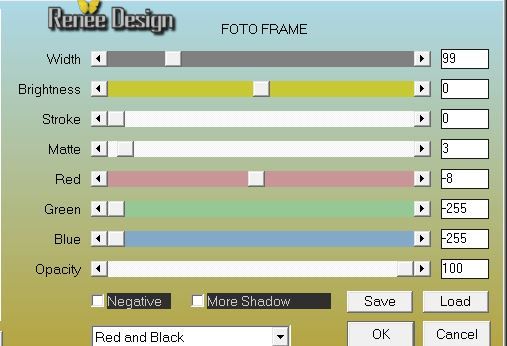
17.
Sélections -Inverser
18.
Effets - Modules externes - AAA Frame - Foto Frame
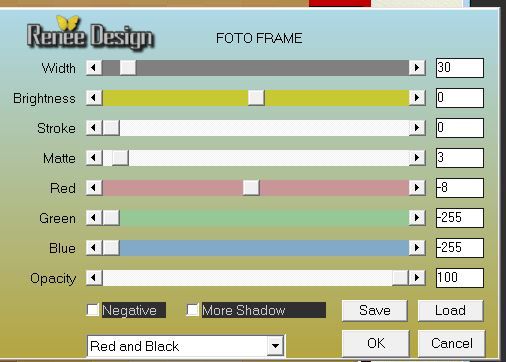
19.
Sélections - transformer la sélection en calque
DESELECTIONNER
20.
Effets - Effets de Distorsion - Coordonnées polaire /Polaire
à rectangulaire
21.Effets - Effets d'image - Décalage
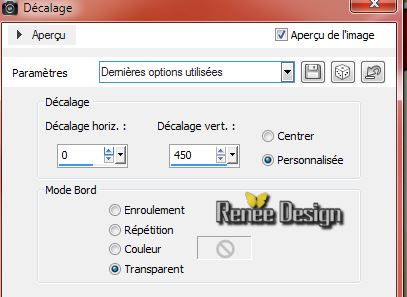
-
Sur le calque copie de Raster 1
22.
Propriété du calque - Mode Multiplier
- Se
placer en haut de la palette des calques
23.
Calques - Nouveau calque raster
24.
Sélections - Charger- Enregistrer une sélection à partir
du disque - Charger la sélection ''theatre_ete_1''
25.
Effets - Effet 3 D - Ombre Portée
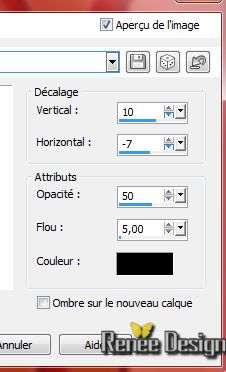
Désélectionner
26.
Effets - Modules Externes - Andromeda Perspective/ Side
walls / Preset -It open close
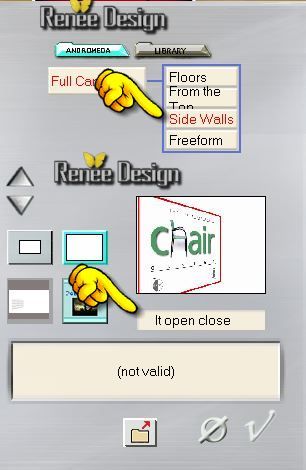
27.
Outil sélection(K) placer comme ceci
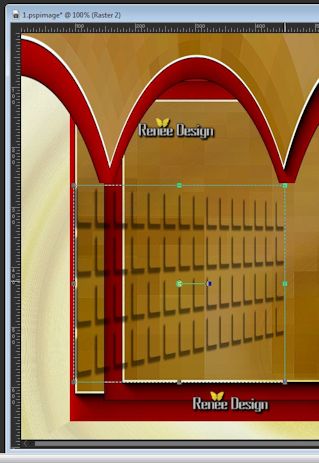
28. Calques dupliquer
- Image Miroir
-
Calques - Fusionner le calque du dessous
29.
Calques - Nouveau calque raster
30.
Sélections - Charger- Enregistrer une sélection à partir
du disque - Charger la sélection ''theatre_ete_2''
31.
Styles et Textures mettre en avant plan le dégradé
''akgradient17''
- configuré en linéaire 0/0 ne pas
cocher inverser
32.
Pot de peinture - Remplir la sélection du dégradé
Garder la sélection
33. Effets - Modules
externes - Filters Unlimited 2.0 - VM
Toolbox - Seamless Tile
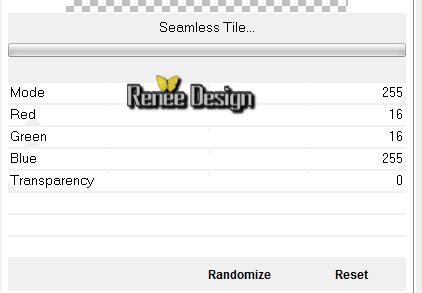
DESELECTIONNER
34. Effets - Modules
externes - Alien Skin EyeCandy 5 - Impact -Glass /preset: ''theatre_ete_glass'
35. Calques - dupliquer
36. Effets - Modules Externes - Flaming Pear - Flexify2
- Preset ''theatre_ete_Flexify
2 settings''
clic sur fleche rouge pour amener le preset
dans le filtre
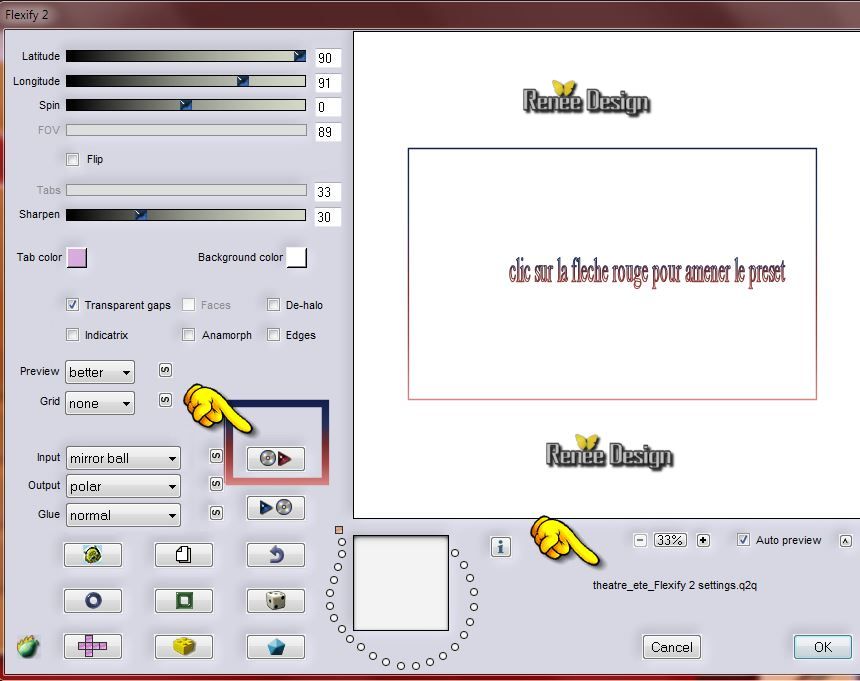
37.
Effet- Effets d’image - Décalage
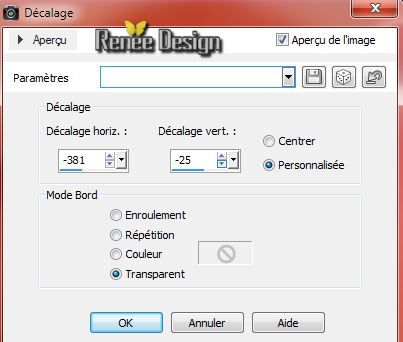
38. Effets- Effets 3D – Ombre portée - Noir
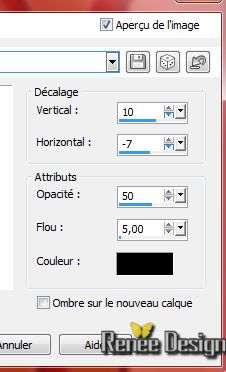
39.
Calques - Dupliquer
- Image Miroir
40.
Calques - Fusionner le calque du dessous
- Se
placer sur le calque raster 2
41.
Calques - Nouveau calque raster
42.
Sélections - Charger- Enregistrer une sélection à partir
du disque - Charger la sélection ''theatre_ete_3''
- Pot
de peinture remplir
du dégradé
DESELECTIONNER
43.
Effets - Modules externes - Alien Skin EyeCandy 5 -
Impact - Extrude/Preset :''theatre_ete_extrude''
-
Propriété du calque - Mode Luminance Héritée
vous
en êtes là
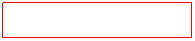
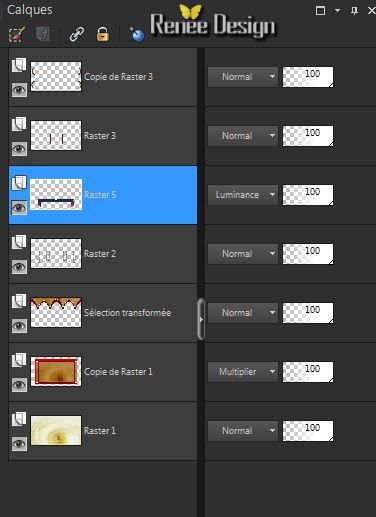
44. Activer le tube ''Lize-HZZ-02''
- se
placer sur le raster 1 du tube
- Editer copier - Editer
coller comme nouveau calque- Placer
- Se
replacer en haut de la palette des calques
45. Calques - Nouveau calque raster
46.
Sélection personnalisée

47.
Le Dégradé de premier plan/ le transformer en dégradé
Rectangulaire comme ceci
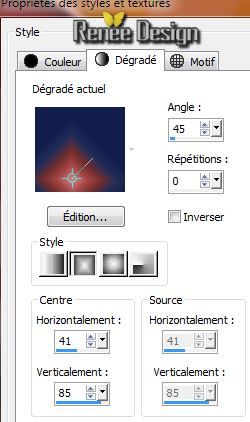
48.
Pot de peinture -Remplir la sélection du dégradé
49.
Effets - Modules externes - Filters Unlimited 2.0 -
ICNET-Filters -Tile & Mirror/ Mirror (horizontal)
50.
Désélectionner
51.
Sélection -Charger la sélection ''theatre_ete_4-''
Delete
Désélectionner
52.
Editer copier - Editer coller comme nouveau calque ''theatre_ete_lampes''Placer-
53.
Calques- Réorganiser - Déplacer vers le bas
54. Se
placer sur le calque ''Sélection transformée''
55.
Calques - Nouveau calque raster
56.
Sélections - Charger- Enregistrer une sélection à partir
du disque - Charger la sélection ''theatre_ete_5''
57.
Effets - Modules Externes - Flaming Pear - Glitterato
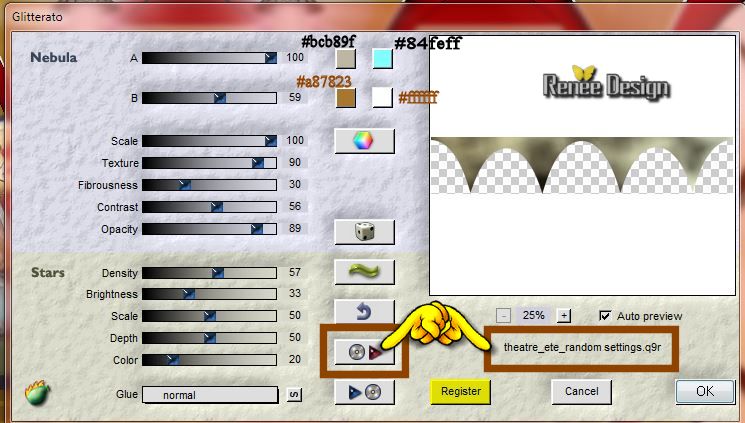
-
Descendre opacité du calque 0 75
Désélectionner
Vous
en êtes là
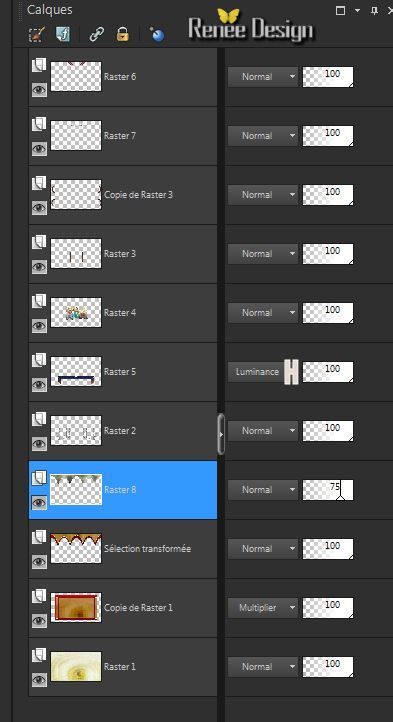
- Vous
placez en haut de la palette des calques
58.
Calques - Nouveau calque raster
59.
Sélections - Charger- Enregistrer une sélection à partir
du disque - Charger la sélection ''theatre_ete_6''
- Pot
de peinture la
remplir du dégradé linéaire configuré comme ceci
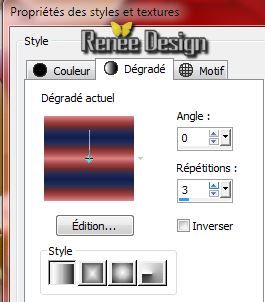
60.
Effets - Effets de Textures - Stores

DESELECTIONNER
61.
Effets - Effets de distorsion - Vagues

62.
Calques - Dupliquer
63.
Effets - Effets d'image - Décalage
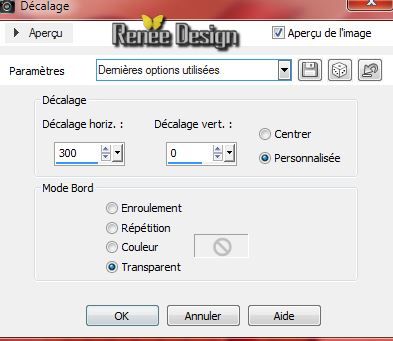
64.
Calques - dupliquer
- Image Miroir
65.
Calques - Fusionner 2 fois vers le bas
66.
Activer le tube ''Lize- goochel konijn.pspimage''
- se
placer sur le raster 2 du tube
- Image redimensionner
à
75%
-
Editer copier - Editer coller comme nouveau calque
- Bien
le placer à
droite
67.
Effets - Effets 3 D - Ombre portée 10/0/50/12 en noir
68.
Activer le tube ''2KGkuQA9BBCjgq333WZxzPRjkho.pspimage/manola
scrapt''
- Image redimensionner
à 60%
- Editer coller
comme nouveau calque (signature a gommer)
69. Effets - Modules
externes - Alien Skin EyeCandy 5 - Impact - Perspective shadow/Preset:
"theatre_ete_persp"
70.
Calques - Fusionner les calques visibles
71.
Image ajouter des bordures de 1 pixel en noir
72.
Sélections - sélectionner tout
73.
Image ajouter des bordures asymétriques en blanc

74.
Effets - Effets 3D - Découpe
 refaire
H -5 et V-5 refaire
H -5 et V-5
Désélectionner
75.
Sélectionner avec la baguette magique la partie en blanc
76.
Effets - Modules Externes - XE Xtras Elemental
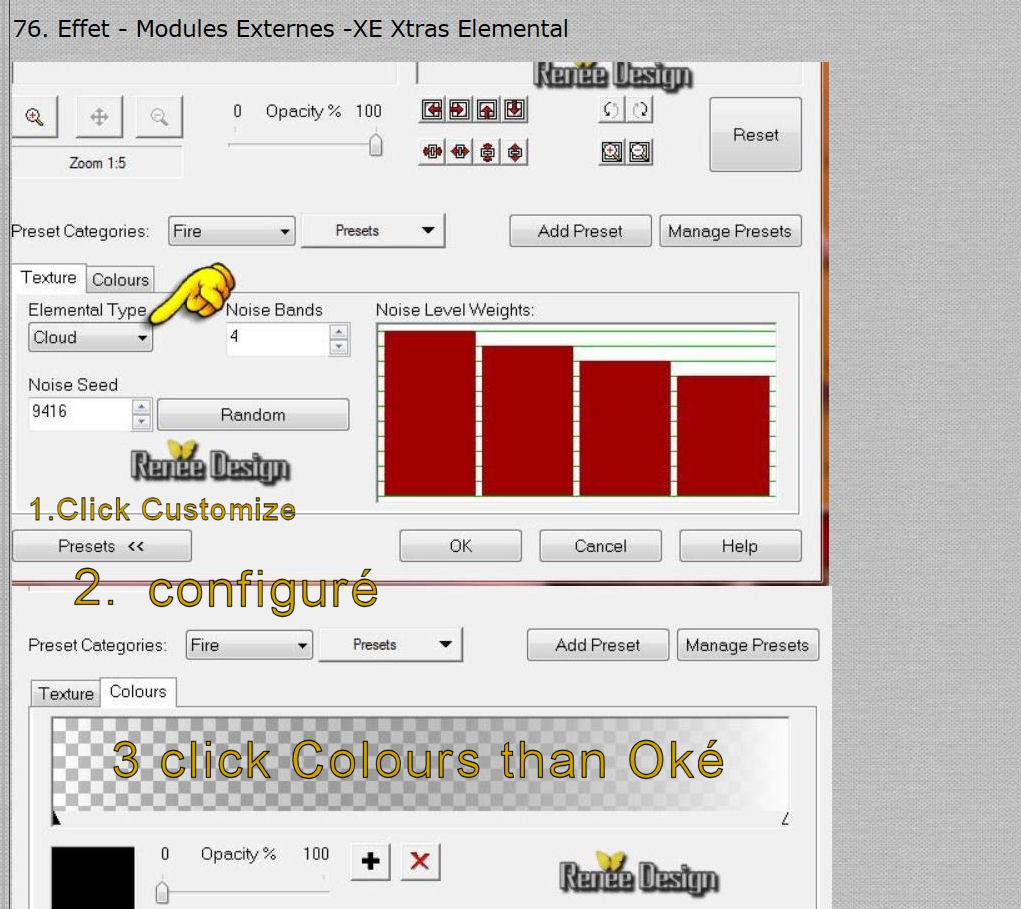
Désélectionner
77.
Avec la police ''impact'' écrire votre texte - appliquer
une ombre portée au choix
78.
Calques - Fusionner tous
79.
Image redimensionner à 1015 pixels de large
C'est terminé- Merci
Renée
Ecrite le17/06/2014
mise en place
le 07/2014
*
Toute ressemblance avec une leçon existante est une pure
coïncidence
*
N'oubliez pas de remercier les gens qui travaillent avec
nous et pour nous j'ai nommé les tubeurs - testeurs et
les traductrices Merci |